Effectuer une restauration jusqu’à une date et heure sur les données d’objet blob de blocs
Vous pouvez utiliser la récupération jusqu`à une date et heure pour restaurer un ou plusieurs jeux d’objets blob de blocs à un état antérieur. Cet article explique comment activer la limite de restauration dans le temps pour un compte de stockage et comment effectuer une opération de restauration.
Pour en savoir plus sur la restauration jusqu’à une date et heure, consultez Restauration dans le temps pour les objets blob de blocs.
Notes
La restauration à un instant dans le passé est prise en charge pour les comptes de stockage v2 à usage général au niveau de performance standard uniquement. Seules les données des niveaux d’accès chaud et froid peuvent être restaurées dans le cadre d’une limite de restauration dans le temps.
Attention
La limite de restauration dans le temps prend en charge la restauration des opérations sur les objets blob de blocs uniquement. Les opérations sur les conteneurs ne peuvent pas être restaurées. Si vous supprimez un conteneur du compte de stockage en appelant l’opération Supprimer le conteneur, ce conteneur ne peut pas être restauré à l’aide d’une opération de restauration. Au lieu de supprimer un conteneur entier, supprimez chacun des objets blob si vous souhaitez les restaurer plus tard. Microsoft recommande également l’activation de la suppression réversible pour les conteneurs et les blobs afin de se protéger contre les suppressions accidentelles. Pour plus d’informations, consultez Suppression réversible pour les conteneurs et Suppression réversible pour les blobs.
Activer et configurer la restauration dans le temps
Avant d’activer et de configurer la limite de restauration dans le temps, activez ses prérequis pour le compte de stockage : suppression réversible, flux de modification et gestion des versions d’objets blob. Pour plus d’informations sur l’activation de chacune de ces fonctionnalités, consultez les articles suivants :
- Activer la suppression réversible pour les objets blob
- Activer et désactiver le flux de modification
- Activer et gérer le contrôle de version des objets blob
Important
L’activation de la suppression réversible, du flux de modification et du contrôle de version des objets blob peut entraîner des frais supplémentaires. Pour plus d’informations, consultez Suppression réversible pour les objets blob, Prise en charge du flux de modification dans le stockage d’objets blob Azure et Contrôle de version des objets blob.
Pour configurer une limite de restauration dans le temps avec le Portail Azure, procédez comme suit :
- Accédez à votre compte de stockage dans le portail Azure.
- Sous Paramètres, choisissez Protection des données.
- Sélectionnez la restauration Activer la restauration dans le temps. Lorsque vous sélectionnez cette option, la suppression réversible pour les objets blob, le contrôle de version et le flux de modification est également activée.
- Définissez le point de restauration maximal pour la restauration jusqu’à une date et heure, en jours. Ce nombre doit être inférieur ou égal à la période de rétention spécifiée pour la suppression réversible d’objet blob.
- Enregistrez vos modifications.
L’illustration suivante montre un compte de stockage configuré pour la récupération jusqu’à une date et heure avec un point de restauration de sept jours plus tôt, et une période de rétention pour la suppression réversible des objets blob de 14 jours.
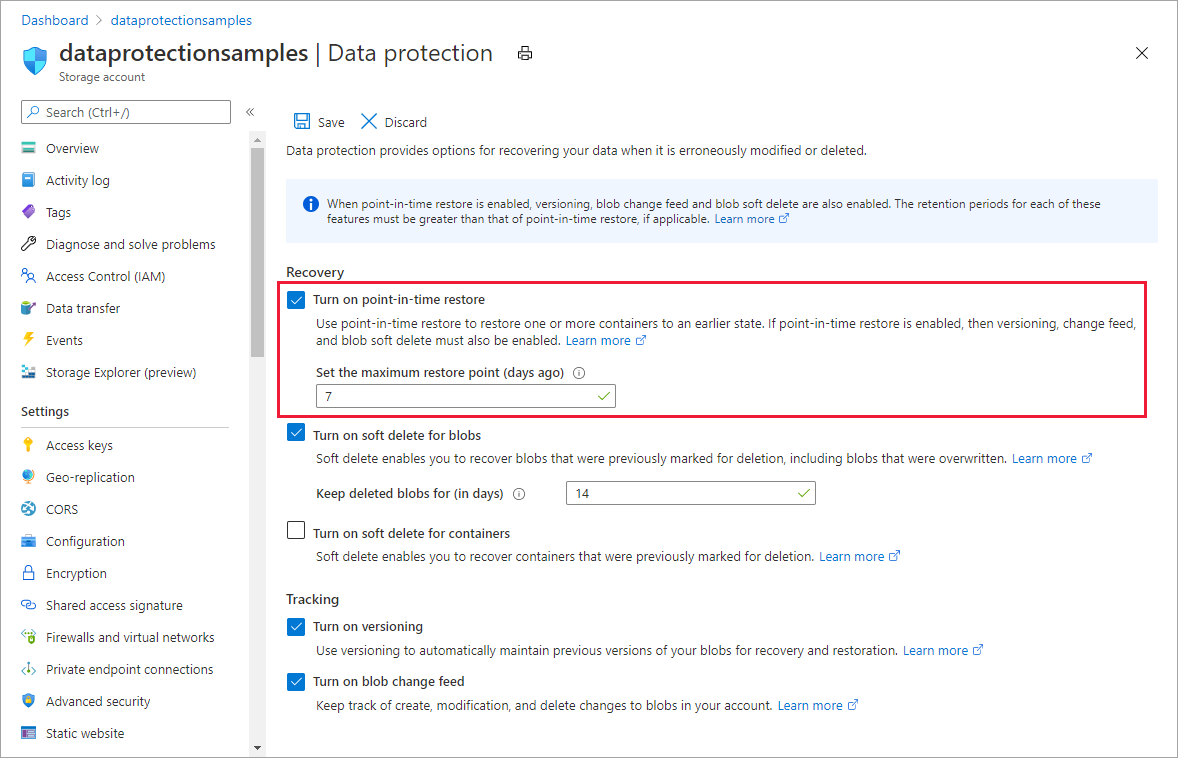
Choisir un point de restauration
Le point de restauration correspond à la date et à l’heure auxquelles les données sont restaurées. Stockage Azure utilise toujours une valeur de date/heure UTC comme point de restauration. Toutefois, le portail Azure vous permet de spécifier le point de restauration en heure locale, puis convertit cette valeur de date/heure en valeur de date/heure UTC pour effectuer l’opération de restauration.
Lorsque vous effectuez une opération de restauration à l’aide de PowerShell ou d’Azure CLI, vous devez spécifier le point de restauration comme valeur de date/heure UTC. Si le point de restauration est spécifié avec une valeur d’heure locale au lieu d’une valeur d’heure UTC, l’opération de restauration peut quand même se comporter comme prévu dans certains cas. Par exemple, si votre heure locale correspond à l’heure UTC moins cinq heures, le fait de spécifier une valeur d’heure locale se traduit par un point de restauration qui est cinq heures plus tôt que la valeur que vous avez fournie. Si aucune modification n’a été apportée aux données dans la plage à restaurer pendant cette période de cinq heures, l’opération de restauration produira les mêmes résultats, quelle que soit la valeur d’heure fournie. Il est recommandé de spécifier une heure UTC pour le point de restauration afin d’éviter des résultats inattendus.
Effectuer une opération de restauration
Vous pouvez restaurer tous les conteneurs dans le compte de stockage, ou vous pouvez restaurer une plage d’objets blob dans un ou plusieurs conteneurs. Une plage d’objets blob est définie de façon lexicographique, ce qui signifie dans l’ordre du dictionnaire. Dix plages lexicographiques sont prises en charge par opération de restauration. Le début de la plage est inclusif et la fin de la plage est exclusive.
Le modèle de conteneur spécifié pour la plage de début et la plage de fin doit comprendre au moins trois caractères. La barre oblique (/) utilisée pour séparer le nom de conteneur du nom d’objet blob n’est pas prise en compte dans cette valeur minimale. Voici quelques exemples montrant comment structurer vos plages de restauration :
- Pour inclure l’intégralité du conteneur nommé myContainer dans la plage d’une restauration, utilisez la plage de début myContainer et la plage de fin myContainer-0. Cela montre comment l’ajout de « -0 » comme suffixe au nom du conteneur pour la valeur de la plage de fin permet d’inclure tout le contenu du conteneur pour la restauration.
- Pour inclure l’intégralité d’une hiérarchie de répertoires virtuels, telle que le répertoire myFolder dans le conteneur myContainer, utilisez la plage de début myContainer/myFolder/ et la plage de fin myContainer/myFolder0. L’ajout de « 0 » comme suffixe aux noms de répertoires virtuels pour la plage de fin permet d’inclure dans la restauration tous les fichiers dont le préfixe est « myContainer/myFolder/ ».
Les caractères génériques ne sont pas pris en charge dans une plage lexicographique. Les caractères génériques sont traités comme des caractères standard.
Vous pouvez restaurer des objets blob dans les conteneurs $root et $web en les spécifiant explicitement dans une plage transmise à une opération de restauration. Les conteneurs $root et $web sont restaurés uniquement s’ils sont spécifiés explicitement. Les autres conteneurs système ne peuvent pas être restaurés.
Seuls les objets blob de blocs sont restaurés. Les objets blob de pages et les objets blob d’ajout ne sont pas inclus dans une opération de restauration. Pour plus d’informations sur les limitations liées à l’ajout d’objets blob, consultez Restauration dans le temps pour les objets blob de blocs.
Important
Lorsque vous effectuez une opération de restauration, Stockage Azure bloque les opérations de données sur les objets blob de la plage en cours de restauration pendant toute la durée de l’opération. Les opérations de lecture, d’écriture et de suppression sont bloquées dans l’emplacement principal. C’est la raison pour laquelle les opérations telles que l’énumération des conteneurs sur le portail Azure peuvent ne pas se dérouler comme prévu pendant que l’opération de restauration est en cours.
Les opérations de lecture à partir de l’emplacement secondaire peuvent se poursuivre pendant l’opération de restauration si le compte de stockage est géorépliqué.
Le temps nécessaire à la restauration d’un jeu de données dépend du nombre d’opérations d’écriture et de suppression effectuées au cours de la période de restauration. Il faut compter jusqu’à une heure pour que le travail de restauration soit pris en charge. Par exemple, la restauration à un point situé 30 jours auparavant d’un compte avec 1 million d’objets, 3 000 objets ajoutés par jour et 1 000 objets supprimés par jour nécessite environ 2 à 3 heures. Une restauration avec un petit nombre de modifications nécessiterait jusqu’à une heure de restauration. Une période de rétention et une restauration à plus de 90 jours dans le passé ne sont pas recommandées pour un compte avec ce taux de changement.
Restaurer tous les conteneurs du compte
Vous pouvez restaurer tous les conteneurs dans le compte de stockage pour les ramener à leur état précédent à un moment donné.
Pour restaurer tous les conteneurs et objets blob dans le compte de stockage à l’aide du Portail Azure, procédez comme suit :
Accédez à la liste des conteneurs pour votre compte de stockage.
Dans la barre d’outils, choisissez Restaurer les conteneurs, puis Tout restaurer.
Dans le volet Restaurer tous les conteneurs, spécifiez le point de restauration en fournissant une date et une heure.
Confirmez que vous souhaitez continuer en cochant la case.
Sélectionnez Restaurer pour commencer l’opération de restauration.
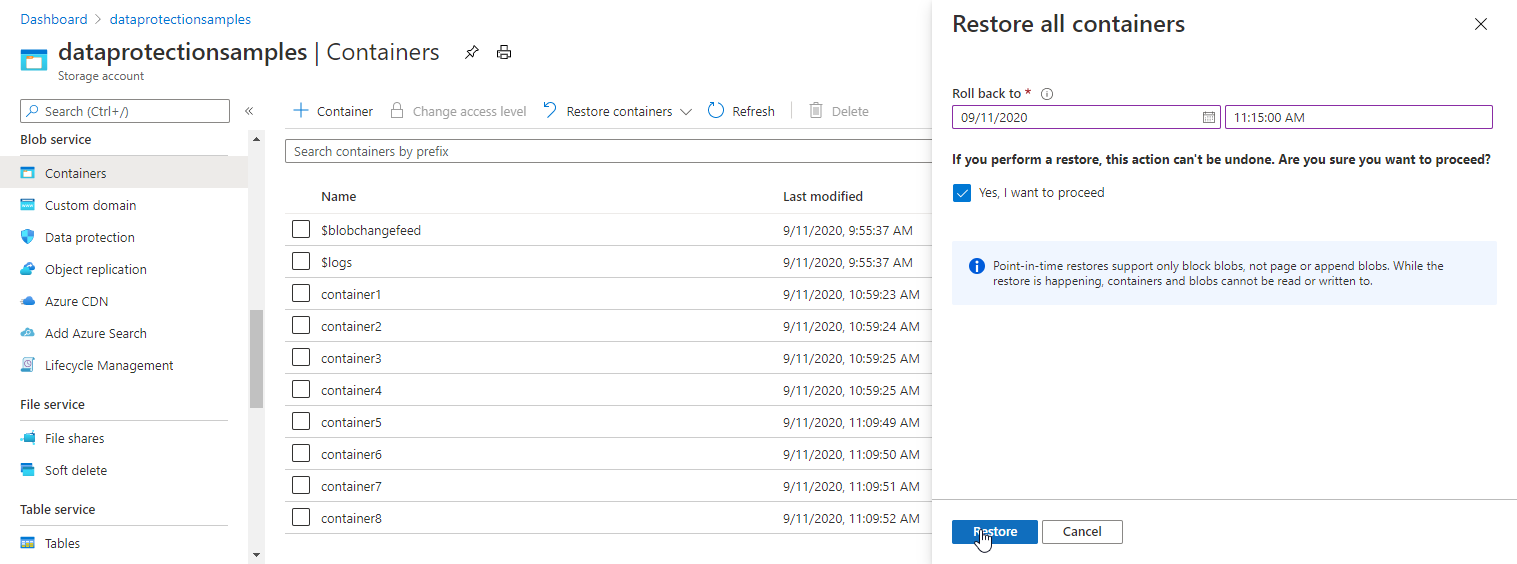
Restaurer des plages d’objets blob de blocs
Vous pouvez restaurer une ou plusieurs plages d’objets blob dans un seul conteneur ou dans plusieurs conteneurs pour ramener ces objets blob à leur état antérieur à un moment donné.
Pour restaurer une plage d’objets blob dans un ou plusieurs conteneurs avec le Portail Azure, procédez comme suit :
Accédez à la liste des conteneurs pour votre compte de stockage.
Sélectionnez le ou les conteneurs à restaurer.
Dans la barre d’outils, choisissez Restaurer les conteneurs, puis Restaurer la sélection.
Dans le volet Restaurer les conteneurs sélectionnés, spécifiez le point de restauration en fournissant une date et une heure.
Spécifiez les plages à restaurer. Utilisez une barre oblique (/) pour détourer le nom du conteneur du préfixe de l’objet blob.
Par défaut, le volet Restaurer les conteneurs sélectionnés spécifie une plage qui comprend tous les objets blob du conteneur. Supprimez cette plage si vous ne souhaitez pas restaurer l’intégralité du conteneur. La plage par défaut est indiquée dans l’image suivante.
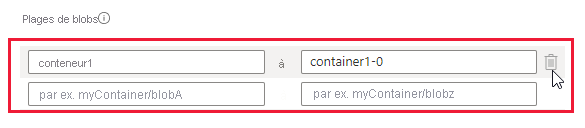
Confirmez que vous souhaitez continuer en cochant la case.
Sélectionnez Restaurer pour commencer l’opération de restauration.
L’illustration suivante montre une opération de restauration sur un ensemble de plages.
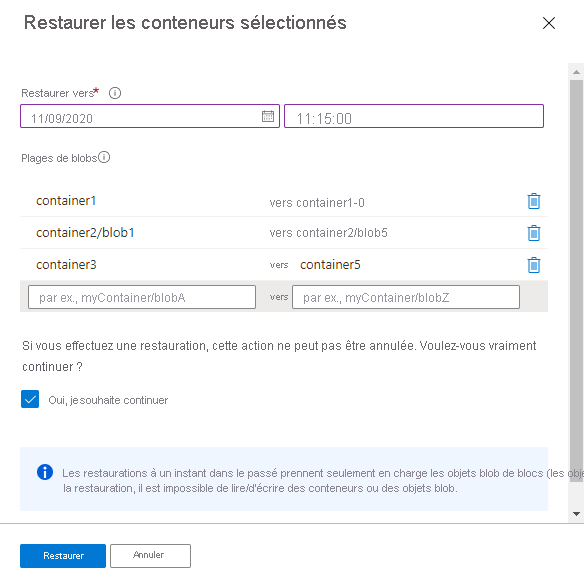
L’opération de restauration indiquée dans l’image effectue les actions suivantes :
- Restaure le contenu complet de container1.
- Restaure les objets blob dans la plage lexicographique de blob1 à blob5 dans container2. Cette plage restaure les objets blob avec des noms tels que blob1, blob11, blob100, blob2, et ainsi de suite. Étant donné que la fin de la plage est exclusive, elle restaure les objets blob dont le nom commence par blob4, mais pas les objets blob dont le nom commence par blob5.
- Restaure tous les objets blob dans container3 et container4. Étant donné que la fin de la plage est exclusive, cette plage ne restaure pas container5.